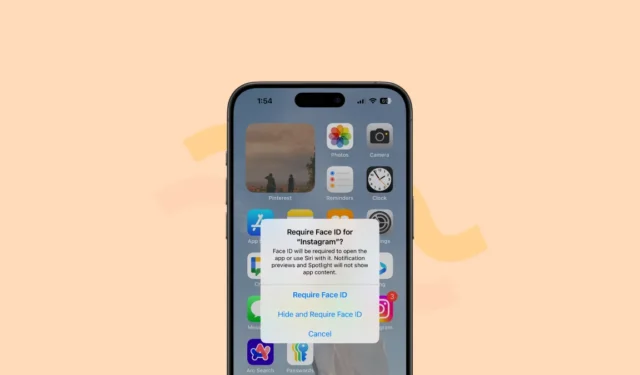
Тъй като има приложение за всичко, от вашия социален живот, любовен живот, хобита и работа, често има някои приложения, които не искаме другите да знаят, че използваме. Но понякога трябва да предадем телефоните си на други хора и не знаем колко любопитни ще станат те. Но Apple най-накрая донесе дълго искана функция на iPhone с iOS 18 – възможност за заключване и скриване на приложения.
Как работи?
Заключване на приложение: Можете да заключите приложения в iOS 18, така че да трябва да се удостоверите с помощта на Face ID, Touch ID или парола, за да ги отворите. Когато заключите приложение, информацията от приложението няма да се показва в известията, търсенето или прожекторите, така че никой не може дори случайно да погледне чувствителна информация от приложението. Също така ще трябва да се удостоверите, когато искате да покажете съдържание от приложението в друго приложение.
Скриване на приложение: Има и опция за пълно скриване на приложението в скрита папка, която също е заключена. Когато скриете приложение, то няма да се появи на началния ви екран или в библиотеката с приложения и ще бъде достъпно само от новата скрита папка. Въпреки че Apple казва, че след скриване на приложението, скрита икона ще се появи на негово място на началния екран, установих, че вместо това приложението напълно изчезна (както трябва да бъде според мен). След като скриете приложение, изобщо няма да получавате никакви известия или обаждания от приложението.
Заключване и скриване на приложение
Ето как можете да заключите и скриете приложения на вашия iPhone с iOS 18.
- Докоснете и задръжте иконата на приложението, която искате да скриете от началния екран или библиотеката с приложения.
- От появилите се опции изберете „Изискване на Face ID“/ „Изискване на Touch ID“ (в зависимост от вашия телефон).
- Ако искате само да заключите приложението, изберете „Изискване на Face ID“ от изскачащия прозорец. В противен случай изберете „Скриване и изискване на Face ID“, за да скриете и приложението.
- Удостоверете се с помощта на Face ID, за да заключите/скриете приложението.
- Ако изберете да скриете и приложението, ще се появи допълнителен изскачащ прозорец за потвърждение. Докоснете „Скриване на приложението“, за да продължите.
- За да намерите скрито приложение, плъзнете до библиотеката с приложения и превъртете докрай надолу. Ще намерите скритата папка; докоснете го и удостоверете чрез Face/Touch ID, за да го отворите. Няма да е необходимо допълнително удостоверяване за отваряне на приложенията в папката.
Ако сте избрали само да заключите приложението и промените решението си по-късно, няма директен начин да скриете приложението. Първо ще трябва да премахнете заключването на приложението и да повторите целия процес.
По същия начин, ако сте скрили приложението и решите, че искате само да го заключите, ще трябва първо да покажете приложението и отново да повторите целия процес. (Надяваме се, че тези потоци ще бъдат променени в бъдещи итерации на операционната система.)
Премахване на заключването на приложението/ Показване на приложението
Можете веднага да премахнете заключването за всяко заключено приложение или от приложение в скритата папка.
- Отидете до приложението от началния екран или библиотеката с приложения. Ако приложението е скрито, първо отключете скритата папка.
- След това, за да премахнете заключването от приложение, докоснете и задръжте приложението и изберете „Не изисквам Face ID“ от опциите.
- Удостоверете се с помощта на Face ID и приложението вече няма да бъде заключено/скрито.
- Сега, ако сте имали приложението на началния си екран, преди да го скриете, то няма да се появи отново там автоматично, ако просто премахнете ключалката от скрито приложение. Ще трябва ръчно да го добавите към началния си екран от библиотеката с приложения. Друга опция в този случай е да изберете „Добавяне към началния екран“ от опциите.
- Ще се появи изскачащ прозорец за потвърждение, че това ще покаже приложението. Докоснете „Покажи приложението“ и приложението ще се появи на началния екран и вече няма да бъде заключено.
И накрая, Apple реши да даде възможност за заключване и скриване на приложения на iPhone, нещо, което трябваше да присъства от дълго време. Но както се казва, по-добре е да пристигнеш по-късно, отколкото никога.




Вашият коментар